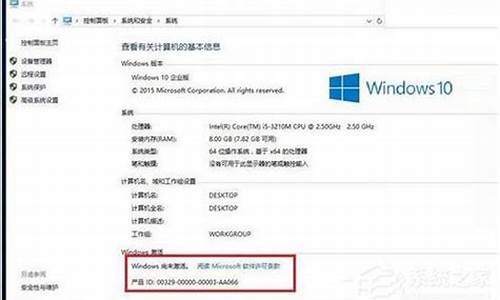电脑系统能装监控吗怎么安装_电脑系统可以装固态硬盘吗

购买了摄像头却不知道怎么安装,这就需要多关注这方面的知识了。那么电脑摄像头怎么安装?接下来就让我们一起来了解下吧。
电脑摄像头怎么安装
1、你应了解你的摄像头是免驱动的,还是需要手动驱动的。免驱摄像头可以即插即用,而无驱动的需要手动安装,当然大部分是免驱动的。
2、取出摄像头,然后将USB插口插到电脑中的接口中,如果长期使用的话,建议您将摄像头的USB插口插在后面板上面。
3、初次使用时,系统可能会搜索驱动来进行安装,免驱的'都可以识别,不免驱的也可能会下载文件自动安装驱动,下一次再次插入的时候会好得多。
电脑摄像头怎么安装/摄像头安装步骤
4、最后,调试一下视频设备,看看如何吧!注:在Win7中,视频画面需要第三方软件才可以显示,所以我们可以在QQ中来查看设备工作状态,在QQ面板中打开视频调试。
5、切换到视频设置中,等待几秒后你应该会看到视频画面。显示视频设备启动成功,并且可以看到画面就大功告成。
6、如需手动安装驱动,可以将随摄像头所带的光盘插入驱动器读取文件进行安装,或者在网上下载相关驱动程序进行安装。
7、安装完毕后可以检测视频设备的工作情况,若遇到无法安装或没有驱动程序的问题,可在设备管理器中尝试搜索或者联系售后获取帮助。
安装电脑摄像头前注意事项
1、主机通电前,须先检查,避免因接触不良而烧坏配件。检查方法是: 晃动主机以检查内部是否有松脱的现象;从主机后面检查各插卡是否有歪斜而接触不良的现象;电压选择开关是否设置在230的位置,并与供电电压匹配。有不正常现象,请不要通电。立即通知供货商,听取处理意见。
2、后面板很多接口是插针式的,连接前检查插针是否歪斜,避免损伤接口。
3、接口匹配不好的,如音频和视频接头匹配较紧等,请先更换接头。
4、主机为插卡结构,外接接头时不得硬推和硬拉,避免造成接触不良。
5、主机工作时,请固定安放位置,不要拖动。
6、按主机接口属性,将相关外设全部连接完毕,并检查接触是否良好。
7、用在线式不间断电源(UPS)为本主机供电,避免停电造成硬盘损坏。
8、按正确程序关机,不得用关电源方式关机,避免造成系统损坏。
购买装备工作:摄像头,电脑,视频采集卡,视频线(屏蔽性好的),电源线。
安装步骤:
1.选好要安装摄像头的位置,这个需要根据现场和事情情况的需要选择,别人帮不了,拿出监控摄像头支架,准备好工具和零件:涨塞、螺丝、改锥、小锤、电钻等必要工具;按事先确定的安装位置,检查好涨塞和自攻螺丝的大小型号,试一试支架螺丝和摄像机底座的螺口是否合适,预埋的管线接口是否处理好,测试电缆是否畅通,就绪后进入安装程序。在满足监视目标视场范围要求的条件下,其安装高度:室内离地不宜低于2.5m;室外离地不宜低于3.5m。
2.监控摄像头安装工作,按照事先确定的摄像头镜头型号和规格,仔细装上镜头(红外一体式摄像机不需安装镜头),注意不要用手碰镜头CCD(图中标注部分),确认固定牢固后,接通电源,连通主机或现场使用监视器、小型电视机等调整好光圈焦距。
3.固定监控摄像头,拿出支架、涨塞、螺丝、改锥、小锤、电钻等工具,按照事先确定的位置,装好支架。检查牢固后,将摄像头按照约定的方向装上;
4.摄像机护罩的安装,如果需要安装护罩,在第二步后,直接从这里开始安装护罩。1、打开护罩上盖板和后挡板;2、抽出固定金属片,将摄像机固定好;3、将电源适配器装入护罩内;4、复位上盖板和后挡板,理顺电缆,固定好,装到支架上。
5.安装摄像机BNC头或者航空头,把焊接好的视频电缆BNC插头插入视频电缆的插座内,确认固定牢固。监控摄像头及其配套装置,如镜头、防护罩、支架、雨刷等,安装应牢固,运转应灵活,应注意防破坏,并与周边环境相协调。
6.连接电源,将电源适配器的电源输出插头插入监控摄像机的电源插口,并确认牢固度。在强电磁干扰环境下,监控摄像头安装应与地绝缘隔离。
7.连接视频主机,把电缆的另一头接入控制主机或监视器(电视机),确保牢固。
8.调整摄像头到最佳位置,接通监控主机和摄像机电源,通过监视器调整摄像机角度到预定范围。另外,监控摄像头所有控制、显示、记录等终端设备的安装应平稳,便于操作。其中监视器(屏幕)应避免外来光直射,当不可避免时,应采取避光措施。在控制台、机柜(架)内安装的设备应有通风散热措施,内部接插件与设备连接应牢。
声明:本站所有文章资源内容,如无特殊说明或标注,均为采集网络资源。如若本站内容侵犯了原著者的合法权益,可联系本站删除。